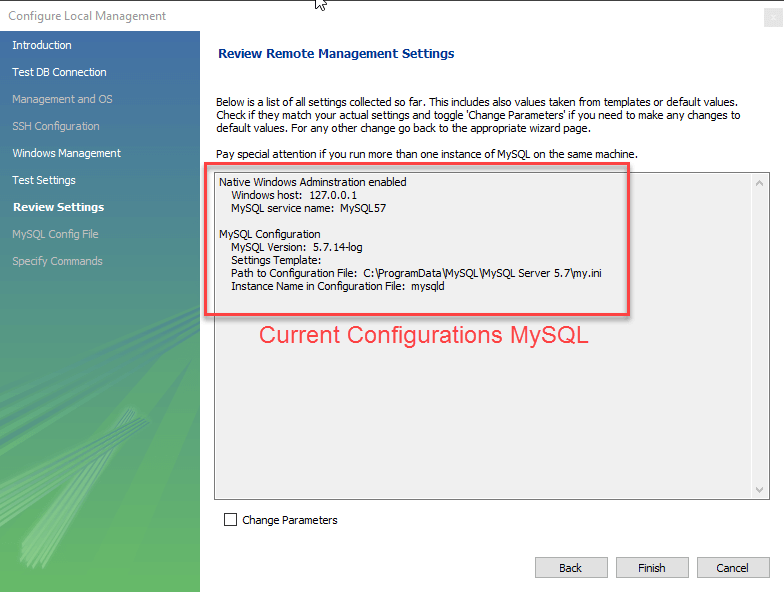MySQL บทช่วยสอน Workbench: คืออะไร ติดตั้งและใช้งานอย่างไร
ความหมายของ MySQL?
MySQL เป็นฐานข้อมูลเชิงสัมพันธ์แบบโอเพ่นซอร์ส
MySQL เป็นแพลตฟอร์มแบบข้ามซึ่งหมายความว่ามันทำงานบนแพลตฟอร์มที่แตกต่างกันจำนวนหนึ่งเช่น Windows, Linux และ Mac OS เป็นต้น
ในการนี้ MySQL บทช่วยสอน Workbench คุณจะได้เรียนรู้-
ทำไมต้องใช้ MySQL?
มีระบบการจัดการฐานข้อมูลเชิงสัมพันธ์จำนวนหนึ่งในตลาด
ตัวอย่างของฐานข้อมูลเชิงสัมพันธ์ได้แก่ Microsoft SQL Server, Microsoft เข้าไป Oracle, DB2 เป็นต้น
อาจมีคนถามว่าทำไมเราถึงเลือก MySQL เหนือระบบการจัดการฐานข้อมูลอื่นๆ
คำตอบสำหรับคำถามนี้ขึ้นอยู่กับปัจจัยหลายประการ
มาดูจุดแข็งของ. MySQL เมื่อเปรียบเทียบกับฐานข้อมูลเชิงสัมพันธ์เช่น SQL Server-
- MySQL รองรับเอ็นจิ้นการจัดเก็บข้อมูลหลายตัวโดยแต่ละอันมีคุณสมบัติเฉพาะของตัวเองในขณะที่ระบบอื่น ๆ เช่นเซิร์ฟเวอร์ SQL รองรับเอ็นจิ้นการจัดเก็บข้อมูลเดียวเท่านั้น เพื่อชื่นชมข้อความนี้ เรามาดูเอ็นจิ้นการจัดเก็บข้อมูลสองตัวที่รองรับ MySQL.
- InnoDB: – เอ็นจิ้นการจัดเก็บข้อมูลเริ่มต้นที่มาพร้อมกับ MySQL ตั้งแต่เวอร์ชัน 5.5 InnoDB รองรับคีย์ต่างประเทศเพื่อความสมบูรณ์ในการอ้างอิงและยังรองรับธุรกรรมมาตรฐาน ACID
- MyISAM: – มันเป็นเครื่องมือจัดเก็บข้อมูลเริ่มต้นสำหรับ MySQL ก่อนเวอร์ชัน 5.5 MyISAM ขาดการสนับสนุนสำหรับการทำธุรกรรม ข้อดีของ InnoDB คือความเรียบง่ายและประสิทธิภาพสูง
- MySQL มีประสิทธิภาพสูงเมื่อเทียบกับระบบฐานข้อมูลเชิงสัมพันธ์อื่นๆ นี่เป็นเพราะความเรียบง่ายในการออกแบบและการรองรับเอ็นจิ้นการจัดเก็บข้อมูลหลายรายการ
- คุ้มต้นทุน เมื่อเทียบกับฐานข้อมูลเชิงสัมพันธ์อื่น ๆ แล้ว ค่าใช้จ่ายของรุ่นชุมชนนั้นฟรี รุ่นเชิงพาณิชย์มีค่าธรรมเนียมการอนุญาตใช้งานซึ่งถือว่าคุ้มต้นทุนเมื่อเทียบกับค่าธรรมเนียมการอนุญาตใช้งานสำหรับผลิตภัณฑ์ เช่น Microsoft SQL Server.
- ข้ามแพลตฟอร์ม – MySQL ใช้งานได้บนแพลตฟอร์มต่างๆ มากมาย ซึ่งหมายความว่าสามารถใช้งานได้บนเครื่องส่วนใหญ่ ระบบอื่นๆ เช่น MS SQL Server ทำงานได้บนแพลตฟอร์ม Windows เท่านั้น
เพื่อจะได้โต้ตอบกับ MySQLคุณจะต้องมี เครื่องมือการเข้าถึงเซิร์ฟเวอร์ ที่สามารถสื่อสารด้วย MySQL เซิร์ฟเวอร์ MySQL รองรับการเชื่อมต่อผู้ใช้หลายราย
ความหมายของ MySQL โต๊ะทำงาน?
MySQL ม้านั่งทำงานของช่างเครื่อง คือ การออกแบบและสร้างแบบจำลองฐานข้อมูลภาพ เครื่องมือการเข้าถึงสำหรับ MySQL ฐานข้อมูลเชิงสัมพันธ์ของเซิร์ฟเวอร์ ช่วยอำนวยความสะดวกในการสร้างแบบจำลองข้อมูลทางกายภาพใหม่และการปรับเปลี่ยนที่มีอยู่ MySQL ฐานข้อมูลที่มีฟังก์ชันวิศวกรรมย้อนกลับ/ไปข้างหน้าและการจัดการการเปลี่ยนแปลง วัตถุประสงค์ของ MySQL workbench คือการจัดหาอินเทอร์เฟซเพื่อทำงานกับฐานข้อมูลได้ง่ายขึ้นและมีโครงสร้างมากขึ้น
MySQL โต๊ะทำงาน - เครื่องมือสร้างแบบจำลองและการออกแบบ
- โมเดลถือเป็นแกนหลักของฐานข้อมูลที่ถูกต้องและมีประสิทธิภาพสูงที่สุด MySQLworkbench มีเครื่องมือที่ช่วยให้นักพัฒนาและผู้ดูแลระบบฐานข้อมูลสามารถสร้างโมเดลการออกแบบฐานข้อมูลทางกายภาพที่สามารถแปลงเป็นภาพได้อย่างง่ายดาย MySQL ฐานข้อมูลโดยใช้วิศวกรรมล่วงหน้า
- MySQL workbench รองรับการสร้างหลายโมเดลในสภาพแวดล้อมเดียวกัน
- รองรับออบเจ็กต์ทั้งหมด เช่น ตาราง มุมมอง ขั้นตอนการจัดเก็บ ทริกเกอร์ ฯลฯ ที่ประกอบเป็นฐานข้อมูล
- MySQL workbench มียูทิลิตีการตรวจสอบโมเดลในตัวที่รายงานปัญหาใดๆ ที่อาจพบไปยังผู้สร้างโมเดลข้อมูล
- นอกจากนี้ยังอนุญาตให้มีสัญลักษณ์การสร้างแบบจำลองที่แตกต่างกันและสามารถขยายได้โดยใช้ภาษาสคริปต์ LUA
รูปภาพด้านล่างแสดงหน้าต่างการสร้างแบบจำลองสำหรับ MySQLโต๊ะทำงาน
MySQL โต๊ะทำงาน – เครื่องมือพัฒนา SQL
ภาษาของแบบสอบถามที่มีโครงสร้าง (SQL) ช่วยให้เราสามารถจัดการฐานข้อมูลเชิงสัมพันธ์ของเราได้ SQL เป็นหัวใจสำคัญของฐานข้อมูลเชิงสัมพันธ์ทั้งหมด
- MySQLworkbench ได้สร้างโปรแกรมแก้ไขภาพ SQL ในตัว
- โปรแกรมแก้ไข Visual SQL ช่วยให้นักพัฒนาสามารถสร้าง แก้ไข และเรียกใช้แบบสอบถามได้ MySQL ฐานข้อมูลเซิร์ฟเวอร์มียูทิลิตี้สำหรับการดูและส่งออกข้อมูล
- ปากกาเน้นข้อความสีไวยากรณ์ช่วยให้นักพัฒนาเขียนและแก้ไขคำสั่ง SQL ได้อย่างง่ายดาย
- สามารถรันแบบสอบถามหลายรายการได้และแสดงผลลัพธ์ในแท็บต่างๆ โดยอัตโนมัติ
- นอกจากนี้แบบสอบถามยังถูกบันทึกไว้ในแผงประวัติเพื่อดึงข้อมูลและเรียกใช้ในภายหลัง
รูปภาพด้านล่างแสดงหน้าต่างการพัฒนา SQL สำหรับ MySQL โต๊ะทำงาน
วิธีการใช้ MySQL Workbench – เครื่องมือการดูแลระบบ
การดูแลระบบเซิร์ฟเวอร์มีบทบาทสำคัญในการรักษาความปลอดภัยข้อมูลของบริษัท ปัญหาหลักที่เกี่ยวข้องกับการดูแลเซิร์ฟเวอร์คือการจัดการของผู้ใช้ การกำหนดค่าเซิร์ฟเวอร์ บันทึกของเซิร์ฟเวอร์ และอื่นๆ อีกมากมาย โต๊ะทำงาน MySQL มีคุณลักษณะต่อไปนี้เพื่อลดความยุ่งยากของกระบวนการ MySQL การบริหารเซิร์ฟเวอร์
- การดูแลระบบผู้ใช้ – ยูทิลิตี้ภาพสำหรับการจัดการผู้ใช้ที่ช่วยให้ผู้ดูแลระบบฐานข้อมูลเพิ่มใหม่และลบผู้ใช้ที่มีอยู่ได้อย่างง่ายดายหากจำเป็น ให้สิทธิ์และยกเลิกสิทธิ์และดูโปรไฟล์ผู้ใช้
- การกำหนดค่าเซิร์ฟเวอร์ – อนุญาตให้กำหนดค่าขั้นสูงของเซิร์ฟเวอร์และปรับแต่งอย่างละเอียดเพื่อประสิทธิภาพสูงสุด
- การสำรองและกู้คืนฐานข้อมูล – เครื่องมือภาพสำหรับการส่งออก/นำเข้า MySQL ไฟล์ดัมพ์ MySQL ไฟล์ดัมพ์ประกอบด้วยสคริปต์ SQL สำหรับสร้างฐานข้อมูล ตาราง มุมมอง ขั้นตอนการจัดเก็บ และการแทรกข้อมูล
- บันทึกเซิร์ฟเวอร์ – เครื่องมือภาพสำหรับการดู MySQL บันทึกเซิร์ฟเวอร์ บันทึกประกอบด้วยบันทึกข้อผิดพลาด บันทึกไบนารี และบันทึก InnodDB บันทึกเหล่านี้มีประโยชน์เมื่อทำการวิเคราะห์บนเซิร์ฟเวอร์ รูปภาพด้านล่างแสดงหน้าต่างการสร้างแบบจำลองสำหรับ MySQL โต๊ะทำงาน
รูปภาพด้านล่างแสดงแผงผู้ดูแลระบบสำหรับ Workbench MySQL.
วิธีการติดตั้ง MySQL โต๊ะทำงาน (สำหรับ Windows)
ในการนี้ MySQL บทช่วยสอน Workbench สำหรับผู้เริ่มต้น เราจะเรียนรู้วิธีการติดตั้งและใช้งาน MySQL โต๊ะทำงาน
การติดตั้ง MySQL โต๊ะทำงานเป็นกระบวนการ 2 ขั้นตอน
1) ติดตั้ง MySQL ชุมชนเซิร์ฟเวอร์
2) ติดตั้ง MySQL ปรับแต่ง – คุณสามารถติดตั้ง workbench โดยใช้ไฟล์ zip หรือโปรแกรมติดตั้ง msi (แนะนำ)
หมายเหตุ: คุณจะต้องมีสิทธิ์ผู้ดูแลระบบหรือผู้ใช้ระดับสูงเพื่อทำการติดตั้ง
เริ่มต้นใช้งาน
เมื่อคุณติดตั้งด้านบนเสร็จแล้ว คุณจะต้องตั้งค่า MySQL โต๊ะทำงานตามที่แสดงด้านล่าง-
ต่อไปนี้เป็นขั้นตอนโดยขั้นตอนเกี่ยวกับวิธีการติดตั้ง MySQL โต๊ะทำงาน
ขั้นตอน 1) เปิดหน้าต่างหลัก
ขั้นตอนแรกคือการเปิดใช้ Workbench MySQL- สิ่งที่เห็นเรียกว่า. หน้าต่างบ้าน
ต่อไปคุณจะต้องสร้างของคุณ MySQL การเชื่อมต่อเซิร์ฟเวอร์ซึ่งมีรายละเอียดเกี่ยวกับเซิร์ฟเวอร์ฐานข้อมูลเป้าหมาย รวมถึงวิธีการเชื่อมต่อกับเซิร์ฟเวอร์ คลิก - in MySQL หน้าต่างบ้านโต๊ะทำงาน นี่จะเปิดขึ้น ตั้งค่าการเชื่อมต่อใหม่- ตัวช่วยสร้าง
ขั้นตอน 3) คลิกปุ่มกำหนดค่าการจัดการเซิร์ฟเวอร์
ในฐานะผู้เริ่มต้น คุณสามารถสร้างการเชื่อมต่อสำหรับเซิร์ฟเวอร์ที่ติดตั้งในเครื่องได้ คลิก กำหนดค่าการจัดการเซิร์ฟเวอร์ ปุ่มเข้า ตั้งค่าการเชื่อมต่อใหม่ หน้าต่างเพื่อตรวจสอบการกำหนดค่าของ MySQL เซิร์ฟเวอร์
ขั้นตอน 4) คลิกปุ่มถัดไปเพื่อดำเนินการต่อ
หน้าต่างใหม่จะเปิดขึ้นโดยตั้งชื่อ กำหนดค่าการจัดการท้องถิ่น- คลิกปุ่มถัดไปเพื่อดำเนินการต่อ
ขั้นตอน 5) ป้อนรหัสผ่านของคุณแล้วกดตกลง
จากนั้นตัวช่วยสร้างจะทดสอบการเชื่อมต่อกับฐานข้อมูล หากการทดสอบล้มเหลว ให้ย้อนกลับไปและแก้ไขพารามิเตอร์การเชื่อมต่อฐานข้อมูล 5. จากนั้นจะเปิดหน้าต่างป๊อปอัปเพื่อขอรหัสผ่านรูทของคุณเพื่อทดสอบการเชื่อมต่อกับอินสแตนซ์เซิร์ฟเวอร์ MySQL ในเครื่อง รหัสผ่านคือรหัสผ่านที่คุณตั้งค่าระหว่างการติดตั้ง MySQL โต๊ะทำงาน ใส่รหัสผ่านของคุณแล้วกด OK
ขั้นตอน 6) คลิกถัดไปเพื่อดำเนินการต่อ
ถัดไปตัวช่วยสร้างจะทดสอบการเชื่อมต่อกับฐานข้อมูล หากการทดสอบล้มเหลว ให้ย้อนกลับและแก้ไขพารามิเตอร์การเชื่อมต่อฐานข้อมูล มิฉะนั้นหากการทดสอบทั้งหมดสำเร็จให้คลิกถัดไปเพื่อดำเนินการต่อ
ขั้นตอน 7) คลิกถัดไป
หลังจากนั้นตัวช่วยสร้างใหม่จะเปิดขึ้นเกี่ยวกับการจัดการบริการภายในเครื่อง ซึ่งช่วยให้คุณสลับไปมาระหว่างเซิร์ฟเวอร์ MySQL หลายตัวที่ติดตั้งบนเครื่องเดียวได้ สำหรับผู้เริ่มต้น คุณสามารถข้ามขั้นตอนนี้และคลิก ถัดไป เพื่อดำเนินการต่อ
ขั้นตอน 8) เลือก MySQL ไฟล์การกำหนดค่าเซิร์ฟเวอร์
ตัวช่วยสร้างจะตรวจสอบความสามารถในการเข้าถึง MySQL ไฟล์การกำหนดค่าเซิร์ฟเวอร์ และทดสอบคำสั่งเริ่ม/หยุด
ขั้นตอน 9) คลิกเสร็จสิ้นเพื่อเสร็จสิ้นการกำหนดค่าเซิร์ฟเวอร์
ขั้นตอนต่อไปคือการตรวจสอบการกำหนดค่าปัจจุบัน หลังจากตรวจสอบการกำหนดค่าแล้ว คลิกเสร็จสิ้นเพื่อเสร็จสิ้นการกำหนดค่าเซิร์ฟเวอร์
ขั้นตอน 10) คลิกที่ทดสอบการเชื่อมต่อ
ขั้นตอนต่อไปคือการตั้งค่าการเชื่อมต่อซึ่งสามารถใช้เพื่อเชื่อมต่อกับเซิร์ฟเวอร์ได้ หากคุณยังไม่ได้สร้างการเชื่อมต่อ คุณสามารถใช้ค่าเริ่มต้นที่กำหนดได้ คลิกที่ Test Connection [ 2 ] หลังจากป้อนชื่อการเชื่อมต่อ [ 1 ]
ขั้นตอน 11) คลิกตกลง
กล่องโต้ตอบใหม่จะเปิดขึ้นเพื่อถามรหัสผ่านสำหรับรูท/ผู้ใช้ที่เลือก หากคุณ MySQL ผู้ใช้รูทมีรหัสผ่าน คุณสามารถป้อนรหัสผ่านได้โดยใช้ Store in Vault คุณสมบัติ. คลิกตกลง
หากรหัสผ่านที่ป้อนสำหรับผู้ใช้ถูกต้อง หน้าจอต่อไปนี้จะปรากฏขึ้น คลิกที่ ตกลงทั้งคู่ ปุ่มแล้วคุณจะพร้อมไป
อินสแตนซ์ใหม่จะแสดงอยู่ในหน้าแรก
Double คลิกและเริ่มสอบถาม
สรุป
- MySQL เป็นฐานข้อมูลเชิงสัมพันธ์โอเพ่นซอร์สที่เป็นข้ามแพลตฟอร์ม
- MySQL รองรับเอ็นจิ้นการจัดเก็บข้อมูลหลายตัวซึ่งปรับปรุงการปรับแต่งประสิทธิภาพของเซิร์ฟเวอร์และความยืดหยุ่นอย่างมาก ก่อนเวอร์ชัน 5.5 กลไกการจัดเก็บข้อมูลเริ่มต้นคือ MyISAM ซึ่งขาดการรองรับธุรกรรม ตั้งแต่เวอร์ชัน 5.5 เครื่องมือจัดเก็บข้อมูลเริ่มต้นคือ InnoDB ซึ่งรองรับธุรกรรมและคีย์ต่างประเทศ
- MySQL เซิร์ฟเวอร์สามารถบริหารจัดการได้โดยใช้เครื่องมือ MySQL เข้าถึงเซิร์ฟเวอร์จำนวนหนึ่ง ซึ่งรวมถึงผลิตภัณฑ์เชิงพาณิชย์และโอเพ่นซอร์ส ตัวอย่างยอดนิยม ได้แก่
- phpMyAdmin – เครื่องมือการเข้าถึงเซิร์ฟเวอร์โอเพ่นซอร์สบนเว็บข้ามแพลตฟอร์ม
- SQLYog – มุ่งเป้าไปที่แพลตฟอร์ม Windows เครื่องมือการเข้าถึงเซิร์ฟเวอร์เชิงพาณิชย์บนเดสก์ท็อป
- MySQL ปรับแต่ง – เครื่องมือการเข้าถึงเซิร์ฟเวอร์โอเพ่นซอร์สข้ามแพลตฟอร์ม
- MySQL workbench เป็นสภาพแวดล้อมการพัฒนาแบบรวมสำหรับ MySQL เซิร์ฟเวอร์ มันมีสาธารณูปโภคสำหรับ การสร้างแบบจำลองฐานข้อมูล และการออกแบบ การพัฒนา SQL และการบริหารเซิร์ฟเวอร์